LINE通報をしたらどうなる?通報後の流れと注意点
LINEで通報機能を利用したことはありますか?迷惑なメッセージや不適切な行為など、様々な理由でLINEを通報することがあります。 しかし、いざ通報してみようと思っても、通報後どうなるのか、どのような処置がなされるのか、疑問に思う方も多いのではないでしょうか。
この記事では、LINE通報をした後、どのような流れで処理されるのか、そして通報する際の注意点などを詳しく解説していきます。
︎Part1.LINE通報とは?
LINEの通報機能は、迷惑なメッセージやスパム、なりすまし、わいせつな画像・動画の送信、個人情報漏洩などの行為に対して、 LINE運営に通報できる機能です。通報することで、LINE運営が問題行為に対して適切な対応を行うことができます。
- 迷惑行為の抑制: 不快な行為をしているユーザーに対して、LINE運営が適切な措置を講じることで、迷惑行為の抑制につながります。
- 安全なLINE環境の維持:LINEを安全に利用できる環境を保つことに貢献できます。
- 規約違反の抑止: LINEの利用規約に違反する行為を減らすことにつながります。
︎1.LINEの「通報」と「ブロック」の違い
「通報」は、LINE全体の安全を守るために、そして「ブロック」は、自分自身を守るために使う機能です。状況に応じて使い分けることで、より快適にLINEを利用できます。 どちらを使うか迷った場合は、両方の機能を併用することも可能です。 まずは迷惑なユーザーをブロックし、その後、LINE運営に通報することで、より効果的に対処できるでしょう。
| 機能 | 目的 | 効果 |
|---|---|---|
| 通報 | LINEの運営側に不審なアカウントやメッセージを報告する | LINE運営側が調査し、必要に応じてアカウント停止などの措置を取る可能性がある。コミュニティ全体の安全に貢献する。 |
| ブロック | 特定のユーザーとのやり取りを遮断する | ブロックした相手からのメッセージを受信できなくなる。自分自身を守るための機能。 |
︎2.通報すると相手にバレる?
LINEで通報しても、基本的に相手にバレることはありません。LINEの通報機能は、ユーザーのプライバシー保護を考慮して設計されており、通報した事実が相手に伝わるような仕組みにはなっていません。 安心してお通報いただけます。
︎3.通報の取り消しやキャンセルはできる?
LINEで一度行われた通報の取り消しやキャンセルは、基本的にできません。 通報が一旦送信されると、LINEのシステムに記録され、運営チームによる調査が開始されます。このため、ユーザー自身で取り消すことは難しい仕組みになっています。万が一、重大な誤りがあった場合は、LINEのヘルプセンターに問い合わせてみることも可能です。 ただし、取り消しではなく、状況の説明をするという形になります。
Part2.LINE通報したらどうなる
LINE通報は、迷惑行為から身を守るための有効な手段ですが、安易な利用は避け、慎重に行う必要があります。 特に、リアルな友人を通報する場合は、その後の関係性にも影響を与える可能性があることを十分に理解し、慎重な判断を心がけましょう。LINE通報をした後、一般的には以下の流れで処理されます。
手順1: LINE運営による通報内容の確認: LINE運営が、スパム、なりすまし、わいせつな内容など、どの種類の違反に該当するかを判断します。
手順2: 違反の有無の判断:LINEの利用規約に照らし合わせて、通報内容が違反に該当するかを判断します。 違反が確認された場合、適切な措置が講じられます。
手順3: 違反が確認された場合: アカウントの停止、機能制限などの適切な措置が講じられます。違反が確認されない場合: 特に何も起こらない可能性があります。
LINEで通報した事実が相手に知られることはありません。可能な限り、スクリーンショットなどの証拠を添付すると、調査がスムーズに進みます。 調査結果や対応内容については、プライバシー保護の観点から、詳細を知らされることはありません。
Part3.LINE通報をする方法
一般的に、「通報」する方法は、状況や対象によって様々です。以下に、一般的な「通報」の方法を5つご紹介します。
1.送られてきたメッセージから通報する
手順1: 通報したいメッセージを長押しします。
手順2: 表示されるメニューから「通報」を選択します。
手順3: 通報理由を選択し、「同意して送信」をタップします。

2.トーク画面のメニューから通報する
手順1: トーク画面右上の「≡」メニューをタップします。
手順2: 「設定」をタップします。
手順3: 「通報」をタップし、該当する通報理由を選択し、「同意して送信」をタップします。

手順1: ホームタブの「友だち」をタップします。
手順2: 「知り合いかも?」から通報したいユーザーをタップします。
手順3: 表示されたプロフィール画面で、「通報」をタップします。
手順4: 該当する通報理由を選択し、「同意して送信」をタップします。

手順1: 通報したい投稿を開きます。
手順2: 投稿の右上にあるメニューボタン(通常は「…」や三点リーダーなど)をタップします。
手順3: 表示されたメニューの中から「通報」または「報告」といった項目を選択します。
手順4: 該当する通報理由を選択します。 (例:誹謗中傷、わいせつな表現、スパムなど)
手順5: 「同意して送信」などをタップして、通報を完了します。

手順1: トークルーム右上の「…」をタップします。
手順2: 「通報」を選択します。
手順3: 該当する通報理由を選択し、「同意して送信」をタップします。
3.「知り合いかも?」から通報する
4.LINE VOOMの投稿から通報
5.オープンチャットから通報
通報方法は、通報したい対象によって少し異なります。ここではトークルーム全体から通報する方法をご紹介します。
Part4.LINE通報したいメッセージを誤って削除しまった、どうすれば?
紧急!大切な証拠となるLINEのメッセージが消えてしまい、どうすればいいのか分かりません。ご安心ください!
LINE復元アプリ【UltData LINE Recovery】なら、 高確率で削除されたLINEのメッセージを復元できます。業界トップクラスの復元率、厳重なデータ保護、簡単操作で、多くのユーザーにご好評いただいています。今すぐ無料体験版を試して、失われたデータを復元しましょう!
大切なLINEデータは、もう一度あなたの手に戻せます。LINEデータ復元アプリ【UltData LINE Recovery】、ぜひご相談ください。
LINEトーク履歴・写真・動画や期限切れたファイルなどを簡単に復元できます。最新のiOS 18、iPhone 16、Android 14など、すべてのデバイスをサポートしております。
-
UltData LINE Recoveryを起動します。復元したいデバイスを接続します。

-
復元したいメッセージをスキャンし、プレビューを確認します。

-
復元したいメッセージを復元します。

最後に
LINE通報は、コミュニティの安全を守るために重要な機能です。LINE通報を行う際には、利用規約やガイドラインをよく理解し、慎重に行います。もし証拠となるLINEのメッセージを誤って削除した場合、LINE復旧ソフト【UltData LINE Recovery】を使えば、復元できる可能性大!ぜひ試してみてください。
関連記事: LINEを引き継ぎする際にトーク履歴を復元方法

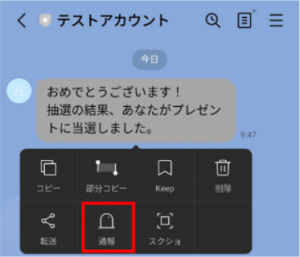
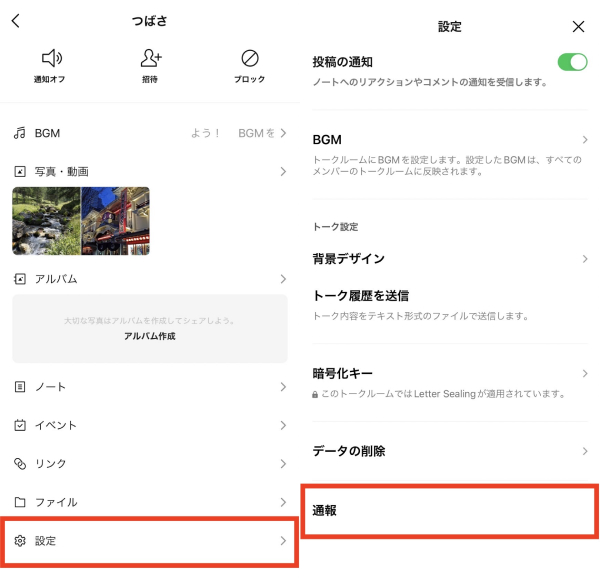
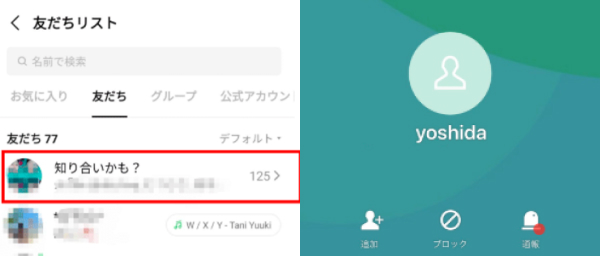
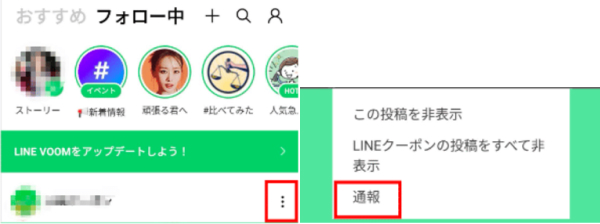












(0 票、平均: 5.0 out of 5 )
(クリックしてこの記事へコメント)